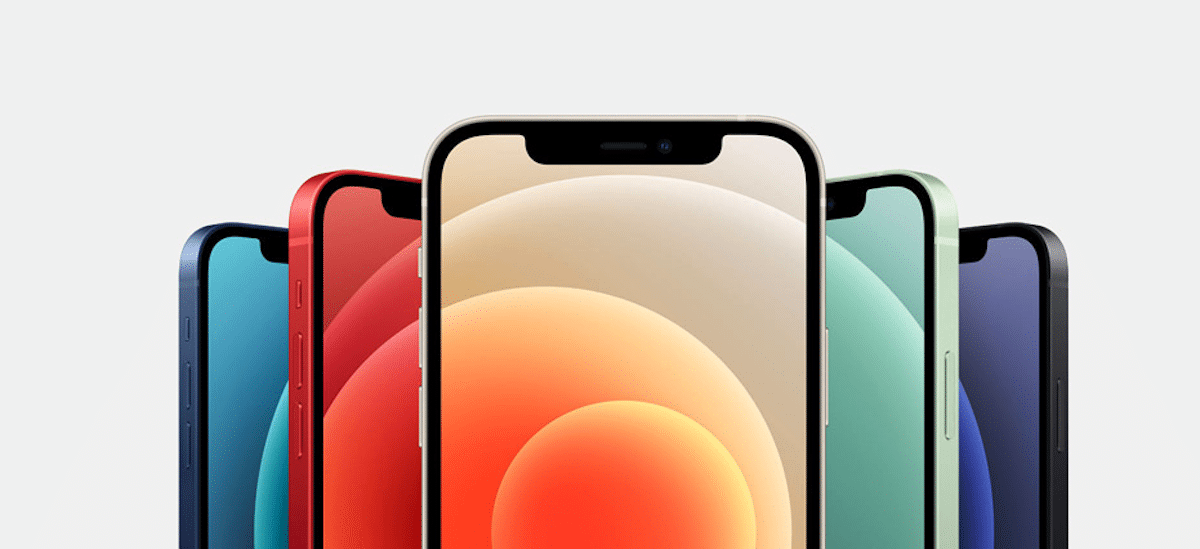Olmasına rağmen Androidsis somos muy fans de Android y consideramos que es el mejor sistema operativo para teléfonos móviles, nadie puede negar que iOS no funciona nada mal. La interfaz de Apple está adaptada a su familia de teléfonos, por lo que el rendimiento está más que asegurado. Así que es posible que quieras saber kişileri androidden iphone'a nasıl aktarırım
İmza gibi bazı püf noktalarını size daha önce açıklamıştık. herhangi bir Android veya iOS cep telefonunda el fenerinin yoğunluğunu artırın veya en iyisi ücretsiz SMS göndermek için uygulamalar ve web siteleri. Şimdi, kişileri adım adım Android'den iPhone'a nasıl aktaracağınızı öğreneceksiniz.
Neden Android'den iOS'a geçmelisiniz?
Başlangıç olarak, her iki işletim sisteminin de şüphesiz performans hem Android'in hem de kendi avantaj ve dezavantajlarına sahip olduğu da doğru olsa da.
Daha ileri gitmeden, iOS'un Android'den daha güvenli olduğu biliniyor ven kötü amaçlı yazılımlara ve virüslere karşı koruma koşulları. Apple, işletim sistemi ve kötü amaçlı uygulamaları önlemeye yardımcı olan App Store üzerinde daha sıkı kontrole sahiptir. iOS kullanıcılarının hacminin Android'den çok daha düşük olduğu da doğru olsa da, iPhone'un daha az saldırıya uğraması normal.
Apple, Google'dan daha katı bir gizlilik politikasına sahiptir ve iOS cihazlarında, uygulama izlemeyi kapatma seçeneği gibi gelişmiş gizlilik seçenekleri sunar.
ile devam ediyor ısırılan elma şirketinin avantajları, Apple, yazılım güncellemelerini Android'den daha düzenli olarak yayınlama eğilimindedir; bu, iOS kullanıcılarının en son özelliklere ve güvenlik geliştirmelerine daha hızlı erişebileceği anlamına gelir. Bu gerçekten takdir ettiğimiz bir şey, çünkü Android yıllardır bir parçalanma sorunu yaşıyor ve bu da durumu biraz savunulamaz hale getiriyor.
Ve en önemli unsurlardan birini unutamayız. ünlülerden bahsediyoruz Apple ekosistemi ile entegrasyon: Mac veya iPad gibi diğer Apple ürünlerinin kullanıcısıysanız, iOS ile cihazlar arasındaki entegrasyon daha sorunsuz ve kolaydır.
Son olarak, daha sınırlı bir iOS cihaz yelpazesine sahip olarak, kullanıcı deneyimi daha tutarlıdır ve geliştiriciler, uygulamalarını işletim sistemi için daha iyi optimize edebilir. Bu taraftan, Bir adım atmaya ve iOS'ta bahis yapmaya karar verdiyseniz, endişelenmeyin çünkü kullanıcı deneyimi sizi hiç hayal kırıklığına uğratmayacaktır. Bu da yetmezmiş gibi, Apple genellikle eski cihazları Android'den daha uzun süre destekler, bu da iOS kullanıcılarının yükseltme yapmak zorunda kalmadan cihazlarının keyfini daha uzun süre çıkarabilecekleri anlamına gelir.
Apple'ın önerilerini izleyerek kişileri Android'den iOS'a aktarma
Gerçek şu ki, ısırılan elmaya sahip şirket biraz seçicidir, bu nedenle kişileri Android'den iPhone'a aktarmanın başka yolları olsa da, belirtilen adımları izlemenizi öneririz.apple web sitesi.
Başlamadan önce, Android cihazınızda Wi-Fi'nin etkin olduğundan emin olun. Ayrıca, yeni iOS cihazınızı ve Android cihazınızı yakındaki bir elektrik prizine takın. Harici Mikro SD karttaki içerik dahil olmak üzere aktarmak istediğiniz tüm içeriğin yeni iOS cihazına sığdığından emin olun. Chrome yer işaretlerini aktarmak istiyorsanız, lütfen Android cihazınızı Chrome'un en son sürümüne güncelleyin.
Apple cihazınızı kullanmaya başlamak için açın ve Android cihazınızın yanına yerleştirin. Ardından ekrandaki kurulum talimatlarını izleyin. Hızlı Başlangıç ekranı Manuel kurulum gösteriyorsa, onu seçin ve ekrandaki talimatları izleyin. eSIM'inizi etkinleştirmeniz istenebilir.
Uygulamalar ekranında “Android'den veri aktar” seçeneğini seçin ve yeni iPhone'dan veriler. Kurulumu zaten tamamladıysanız, iOS cihazınızı silmeniz ve baştan başlamanız gerekir. İçeriği silmek istemiyorsanız, manuel olarak aktarabilirsiniz.
“iOS'a Taşı” uygulamasını açın Android cihazınızda. Uygulamaya sahip değilseniz, yeni iOS cihazındaki QR kodu düğmesine dokunabilir ve Google Play Store'u açmak için Android cihazının kamerasıyla QR kodunu tarayabilirsiniz. Hüküm ve koşulları okuyun ve devam etmek için Kabul Et'e dokunun.
Android'den Aktar ekranını gördüğünüzde iOS cihazında Devam'a dokunun ve on veya altı haneli kodun görünmesini bekleyin. Kodu Android cihazına girin ve her iki cihazı da iOS cihazı tarafından oluşturulacak geçici bir Wi-Fi ağına bağlayın. Android cihazınızda Veri Aktar ekranının görünmesini bekleyin ve aktarmak istediğiniz içeriği seçin. Ardından Devam'a dokunun.
Android cihaz işlemin tamamlandığını gösterse bile iOS cihazdaki şarj çubuğu bitene kadar her iki cihazı birbirine yakın ve fişe takılı halde bırakın. Tüm aktarım işlemi, aktardığınız içeriğin miktarına bağlı olarak biraz zaman alabilir.
Aktarım; kişileri, mesaj geçmişini, kamera fotoğraflarını ve videolarını, fotoğraf albümlerini, dosya ve klasörleri, erişilebilirlik ayarlarını, görüntüleme ayarlarını, web yer imlerini, e-posta hesaplarını, WhatsApp mesajlarını ve takvimleri içerir. Hem Google Play'de hem de App Store'da mevcutsa, bazı ücretsiz uygulamalar da aktarılacaktır. Aktarım tamamlandıktan sonra, App Store'da ücretsiz eşdeğeri bulunan tüm ücretsiz uygulamaları indirebilirsiniz.
iOS cihazında yükleme çubuğu dolduğunda, Android cihazında Tamam'a dokunun. Ardından, iOS aygıtında Devam'a dokunun ve iOS aygıtının kurulumunu tamamlamak için ekrandaki adımları izleyin.
Tüm içeriğin aktarıldığından emin olun. Android cihazında bulunan uygulamaları almanız gerekiyorsa, indirmek için iOS cihazında App Store'a gidin. Lütfen müzik, kitap ve PDF'lerin manuel olarak taşınması gerektiğini unutmayın.
Süreçte herhangi bir problem oldu mu? Düzeltmek için Apple'ın şu ipuçlarını izleyin:
- Aktarım tamamlanana kadar her iki cihazı da bıraktığınızdan emin olun. Örneğin, Android cihazında iOS'a Geç uygulaması sürekli olarak ekranda olmalıdır. Aktarım tamamlanmadan Android cihazınızda başka bir uygulama kullanırsanız veya bir telefon görüşmesi alırsanız içerik aktarılmaz.
- Android cihazında, Sprint Connections Optimizer veya Smart Network Switch gibi Wi-Fi bağlantınızı etkileyebilecek tüm uygulamaları veya ayarları kapatın.
- Ardından Wi-Fi ayarlarını bulun, bilinen her ağa uzun basın ve unutun. Bu yapıldıktan sonra, aktarımı tekrar yapmayı deneyin.
- Her iki cihazı da yeniden başlatın ve tekrar deneyin.
- Android cihazınızda mobil veri bağlantınızı kapatın. Bu yapıldıktan sonra, aktarımı tekrar yapmayı deneyin.